OBS significa Open Broadcaster Software. É uma plataforma de streaming gratuita de código aberto que grava e acolhe transmissões em seu computador. Entretanto, não lhe dará a capacidade de transmitir diretamente seu Android, iPhone e iPad. No entanto, haja emuladores nem todas as apps móveis estão disponíveis. Portanto, usando uma app de espelhamento é ideal. Assim, pode espelhar seu dispositivo em seu PC. Aliás, este artigo lhe vai dar ApowerMirror como solução. Portanto, aqui tem como transmitir jogo em OBS com ApowerMirror.

Como Transmitir Jogo em OBS Usando ApowerMirror
ApowerMirror é uma app para partilhar tela que pode espelhar, gravar, capturar, controlar remotamente e espelhar em cloud sua tela. Aliás, estas funções são uma ótima ajuda para transmitir ao vivo. No entanto, a capacidade de controlar remotamente permite o controle do seu dispositivo móvel em seu PC usando o mouse e teclado. Além disso, a gravação de tela permite gravar logo a atividade da tela do seu celular. Também pode transmitir ao vivo jogo em OBS com ApowerMirror. Portanto, pode se referir aos passos abaixo de acordo com sua plataforma.
Transmitir Ao Vivo em Android

Para maximizar e usar a capabilidade de controlar remotamente em Android, você deve usar um cabo USB para transmitir jogo Android em OBS Usando ApowerMirror.
- Primeiro, baixe ApowerMirror usando o botão de Baixar abaixo.
- Além disso, baixe o OBS em seu PC.
- Agora, obtenha um USB e conecte seu celular e PC juntos.
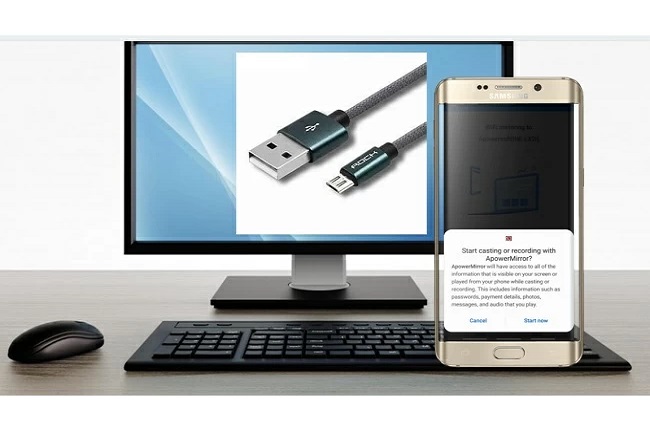
- Uma vez conectados o celular e PC, toque em “Iniciar”.
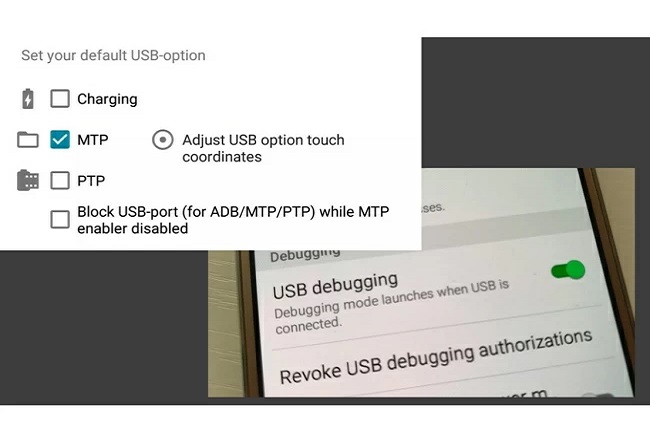
- Agora rode o jogo e OBS Studio e faça login para proceder com os passos sobre como usar OBS abaixo.
Streaming Ao Vivo em iPhone ou iPad

Já que a app é versátil e pode ser usado em outras plataformas, também é possível para espelhar em seu iPhone ou iPad. Aliás, é porque a ferramenta suporta conexão Airplay. Portanto, veja as instruções abaixo para saber como transmitir jogo de iPhone em OBS usando ApowerMirror.
- Baixe e instale ApowerMirror em seu iPhone ou iPad.
- Conecte seu celular e PC debaixo da mesma rede WiFi.
- Rode a app em ambos dispositivos.
- Em seu celular, toque o botão “M” e toque no nome do seu PC. Depois, toque “Começar Conexão”.
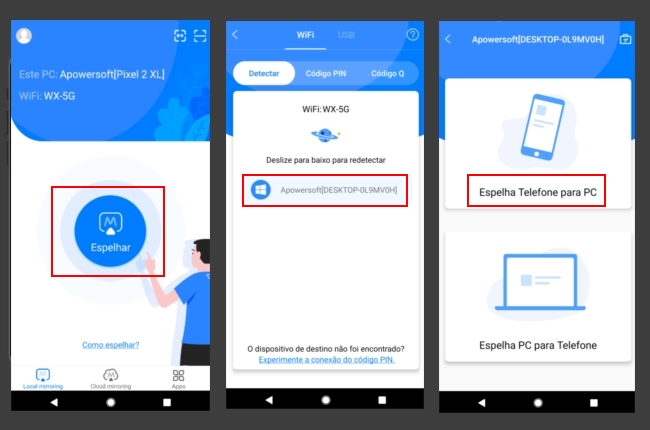
- Na tela principal, arraste para cima para revelar o centro de controle, toque em espelhar e toque o nome do seu PC.
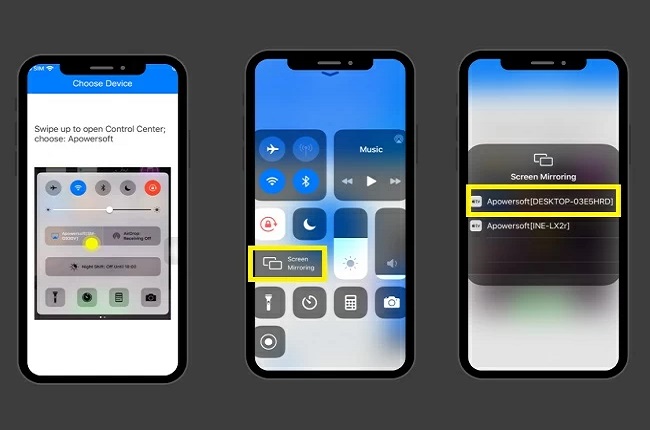
- Agora rode OBS e comece o streaming ao vivo ao seguir o guia abaixo.
Como usar OBS Studio
Como usar OBS depois de espelhar iPhone no PC. Siga os passos abaixo.
- Baixe OBS Studio e faça Login usando a sua conta em Twitch ou YouTube.
- Digite o keystream durante o ajuste
- No fundo da interface, debaixo da aba de recurso, clique no sinal “+”.
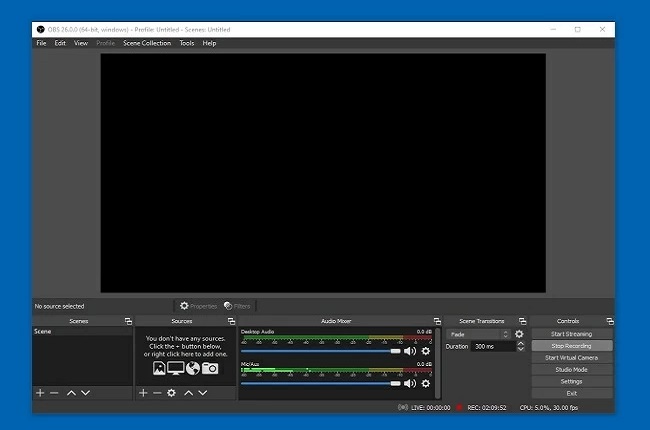
- Escolha “window capture”.
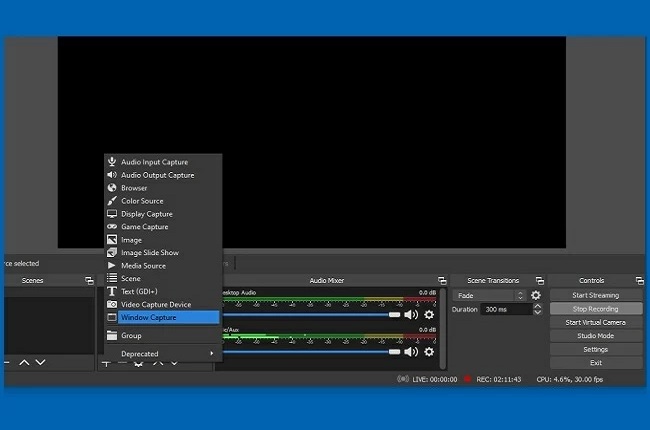
- Clique em “Create New” depois “Ok”.
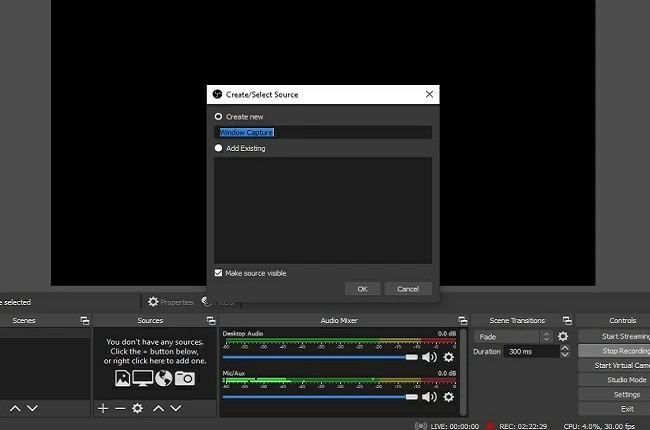
- Escolha o ApowerMirror debaixo do suspenso no campo Windows.
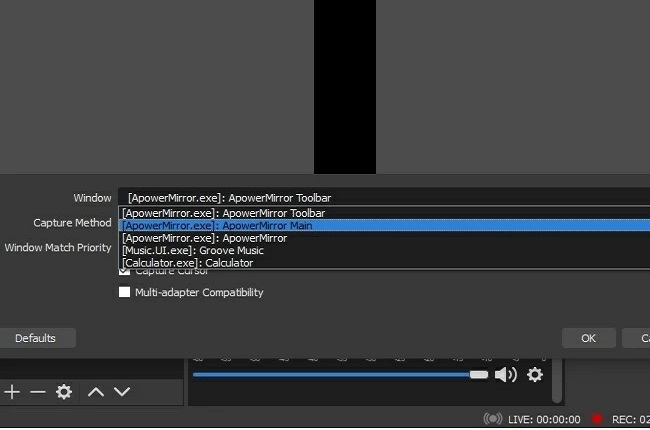
- Finalmente, clique em “Start Streaming” no lado direito da interface principal.
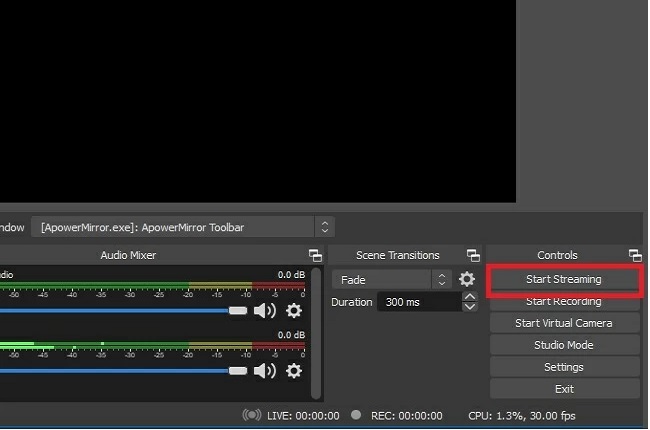
Conclusão
In other words, ApowerMirror lhe pode ajudar a transmitir jogo na OBS com ApowerMirror. Aliás, não importa qual plataforma você usa, pode ser Android, iPhone, iPad ou PC pode ser vantajoso.

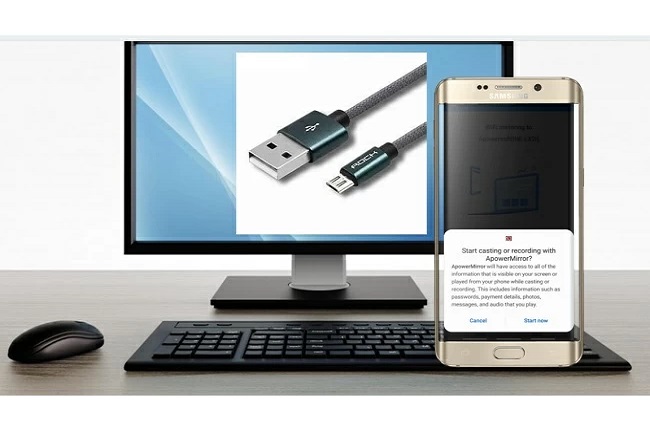
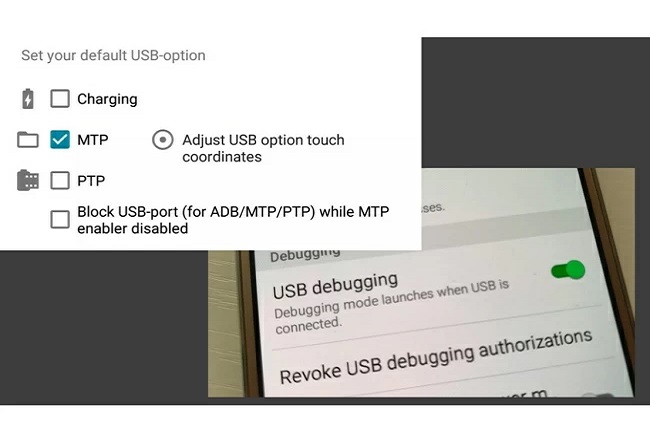
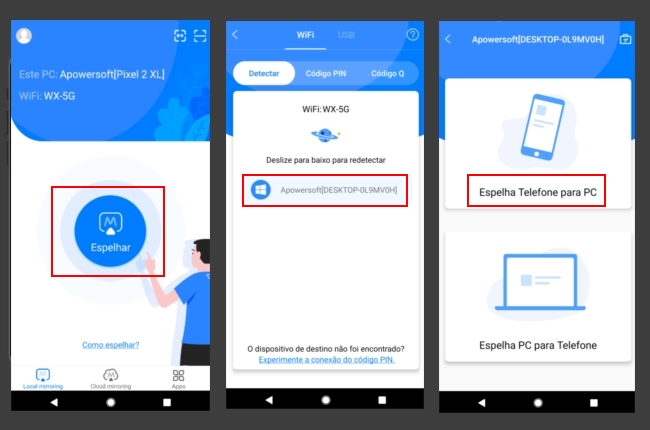
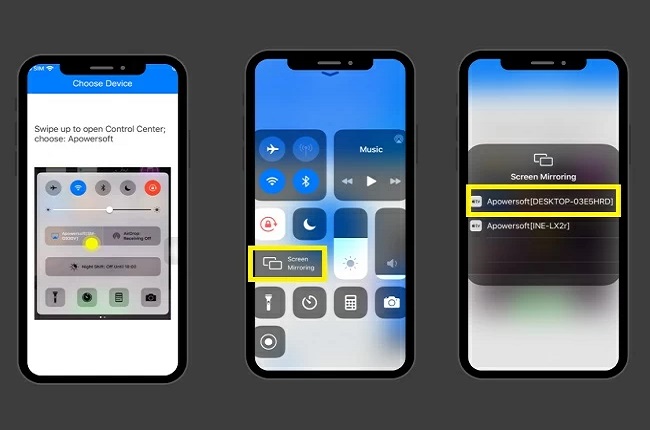
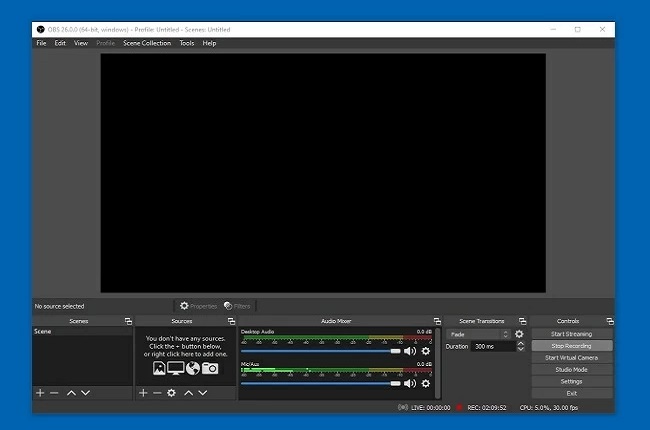
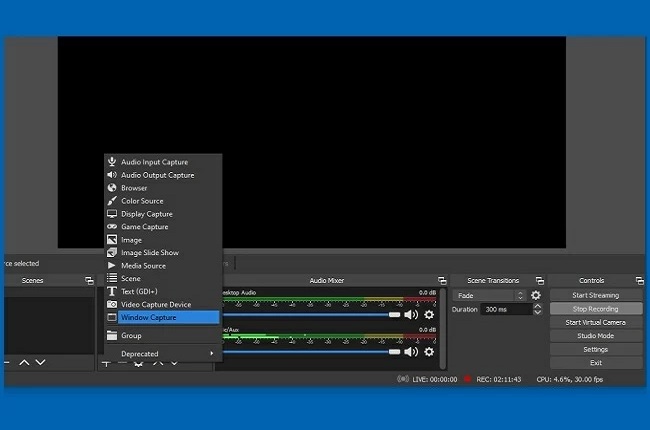
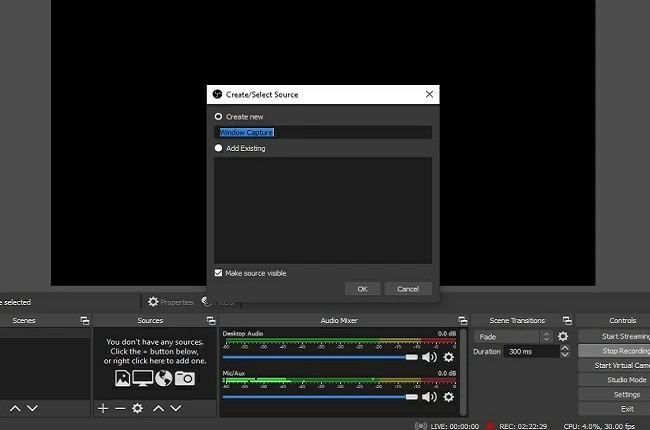
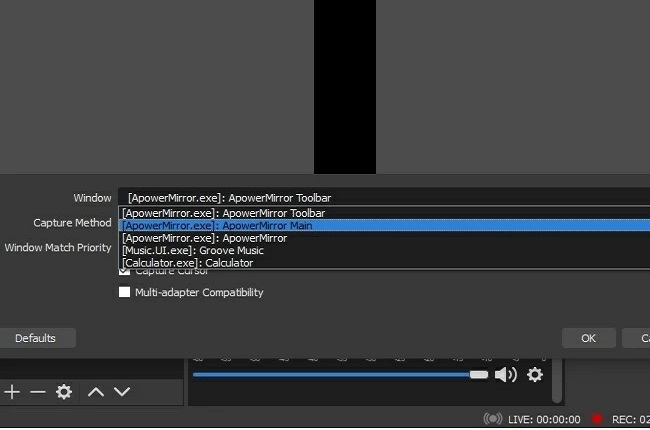
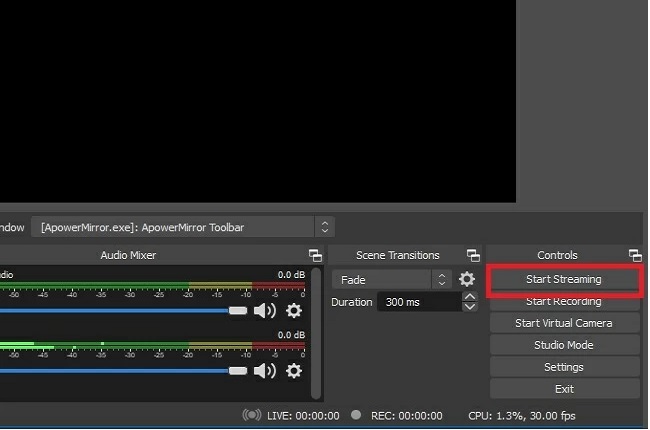

Deixe seu Comentário